В августе 2018 года всем хабам Ajax стало доступно обновление OS Malevich 2.6. Это обновление принесло новые возможности для охраны больших объектов: режим групп, персональные коды для клавиатур, еще больше уровней доступа. А также повысит удобство и надежность работы хаба с пультом охранной компании.
Видеоруководство по настройке и использованию новых возможностей:
Режим групп
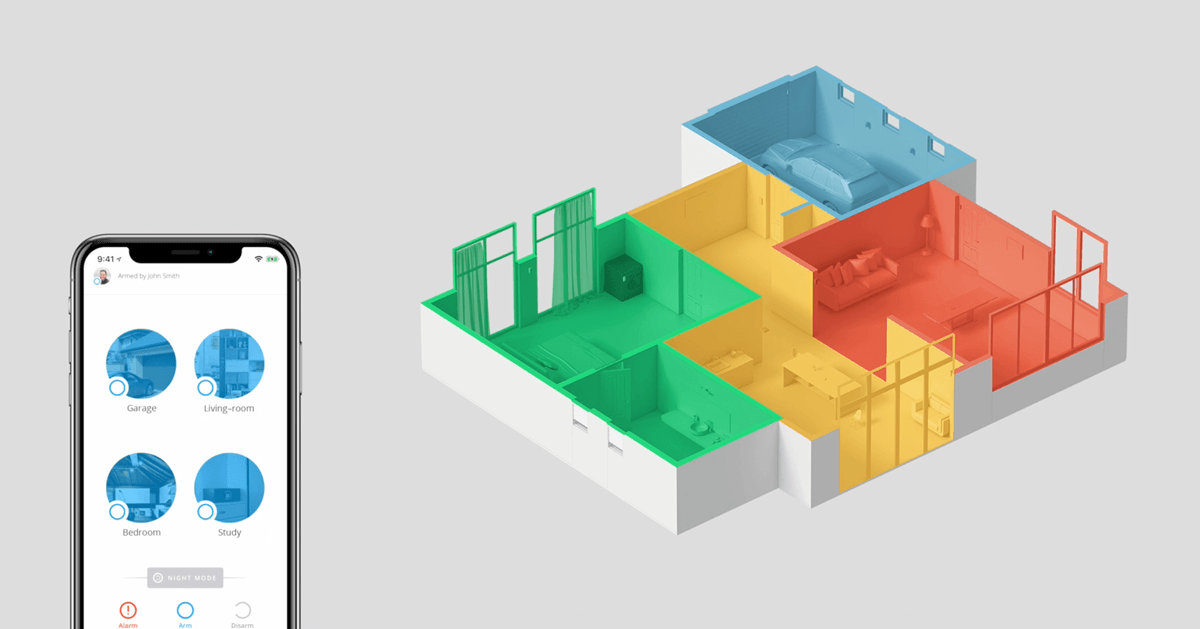
Теперь под охрану можно ставить весь объект, несколько помещений и даже определенные датчики. Обычный Hub и Hub 2 позволяют создать до 9 групп, а Hub Plus — до 25 групп.
Настройка групп
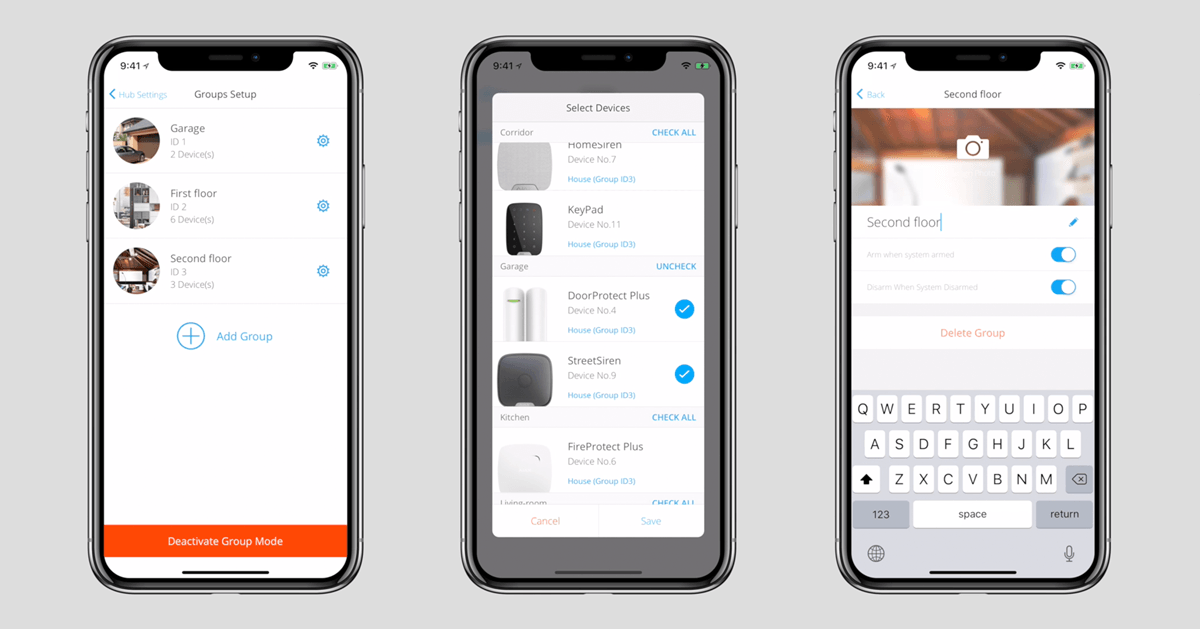
Хаб ➞ Настройки (шестеренка) ➞ Группы
Режим групп включается администратором.
Устройство может находиться только в одной группе. При добавлении устройства в другую группу происходит его автоматическое перемещение в новую группу.
Возможно настроить, кто из пользователей может управлять созданной группой. Недоступные пользователю группы пропадают из вкладки «Управление». Также можно определить, будут ли датчики в группе менять режим охраны при изменении режима охраны всей системы Ajax.
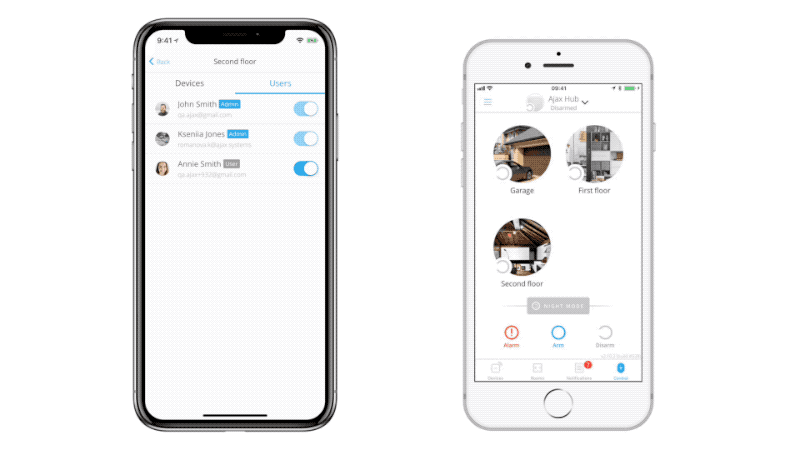
Режим групп можно отключить. Созданные группы и их настройки сохранятся.
Управление охраной групп с KeyPad
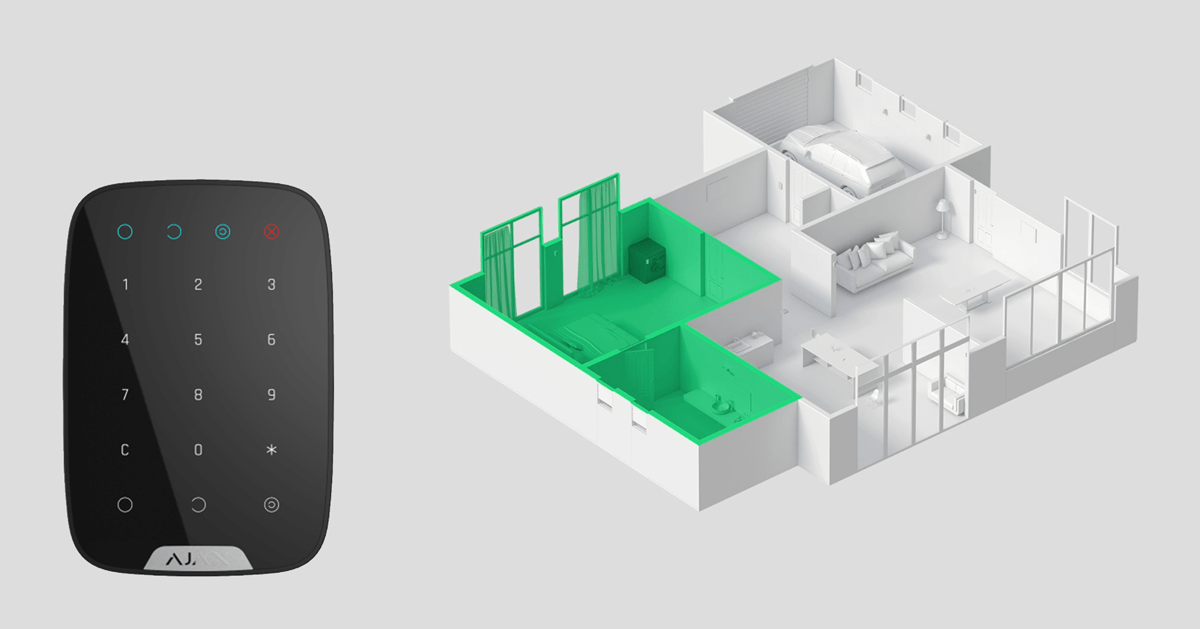
С клавиатуры можно ставить и снимать с охраны определенные группы. Для этого после кода нужно нажать кнопку ✽, ноль и ввести ID группы. ID группы можно посмотреть в меню групп (Хаб ➞ Настройки (шестеренка) ➞ Группы).
Управление Ajax
Настройка брелока и клавиатуры
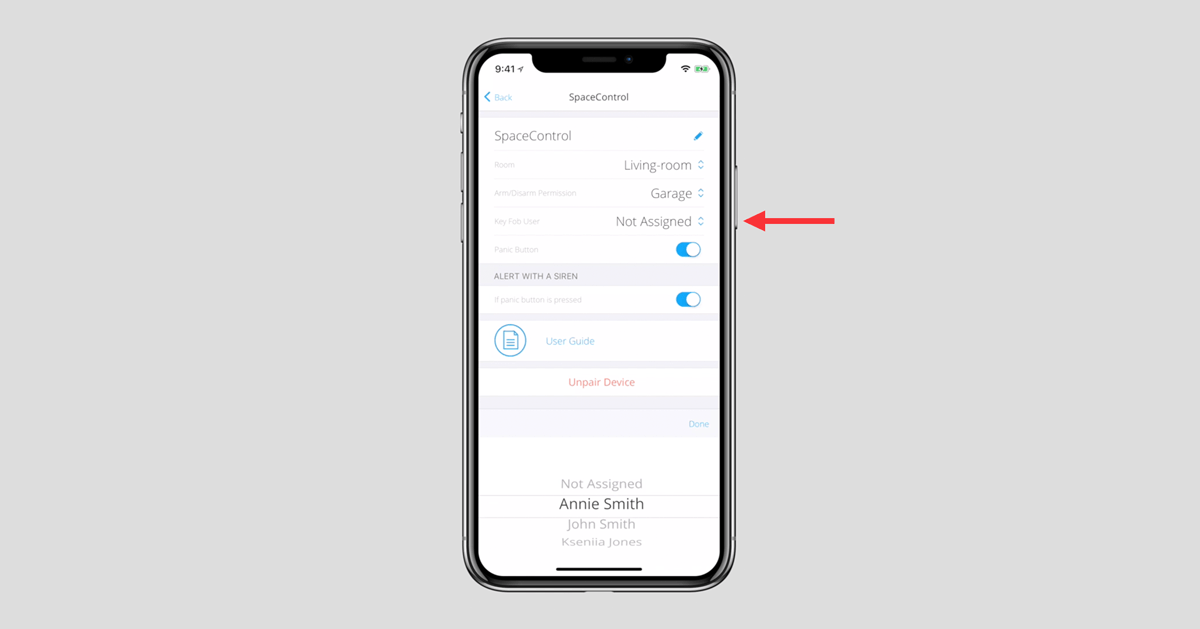
Можно настроить, что ставят и снимают с охраны брелоки и клавиатуры: весь объект или одну группу. Режим работы меняется в меню настроек брелока / клавиатуры.
Используйте приложение как брелок
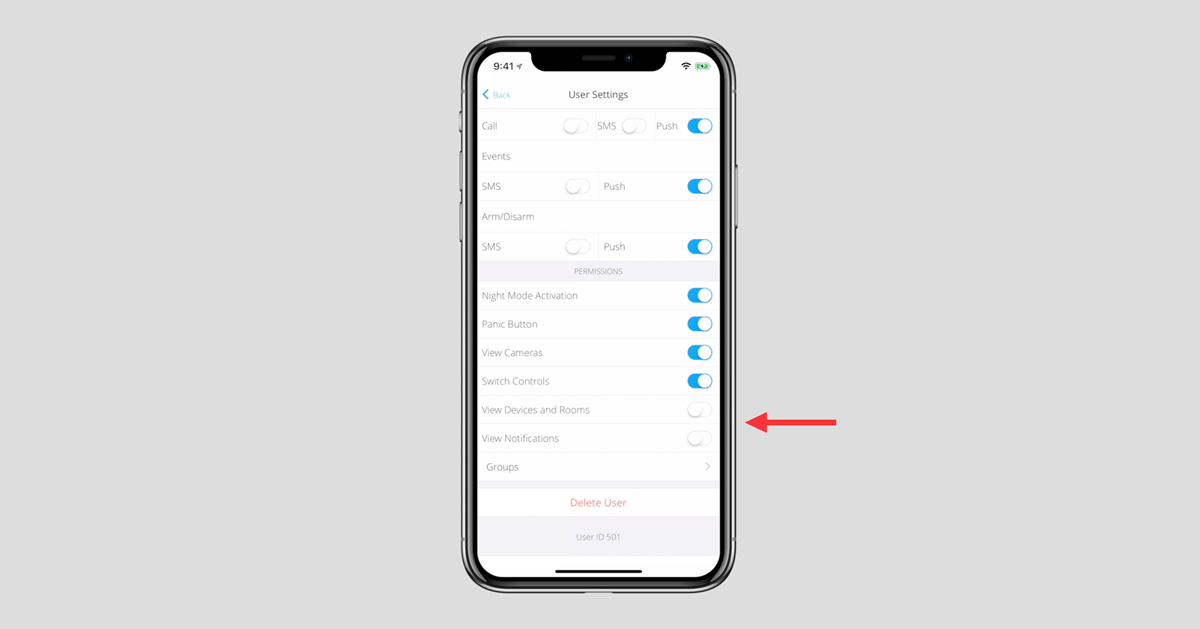
Хаб ➞ Настройки (шестеренка) ➞ Пользователи ➞ Настройки пользователя (шестеренка)
Администратор может скрыть от пользователя устройства, комнаты и историю уведомлений. В настройках пользователей есть две опции: «Смотреть устройства и комнаты», «Смотреть уведомления».
Доступные группы
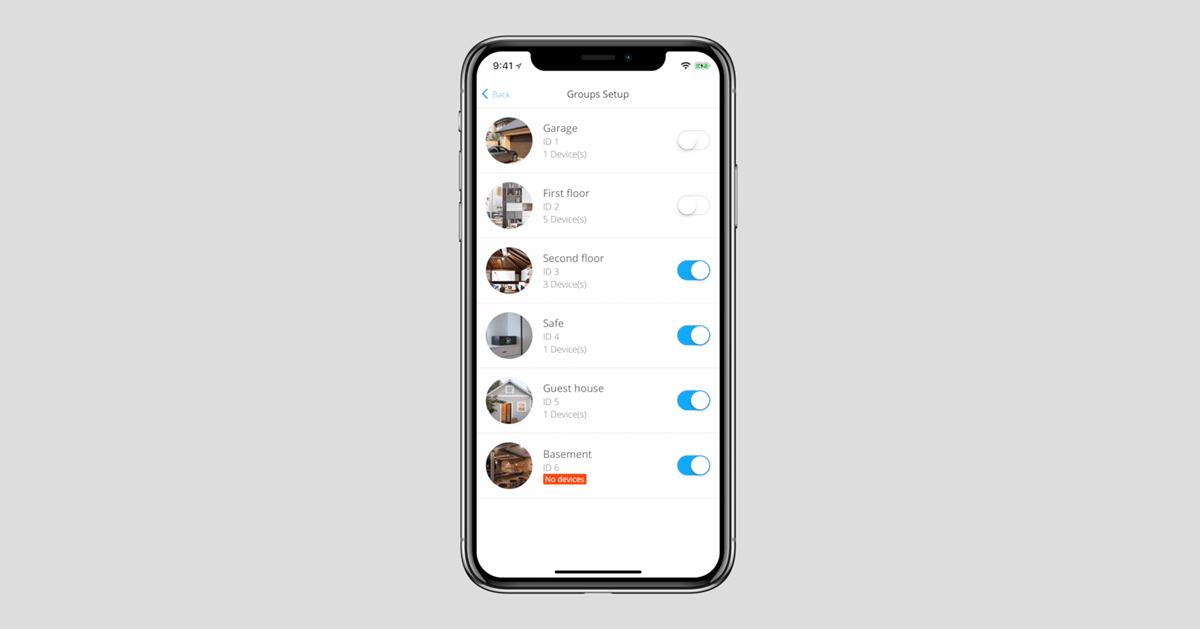
Хаб ➞ Настройки (шестеренка) ➞ Пользователи ➞ Настройки пользователя (шестеренка) ➞ Группы
Можно выбрать, какие группы доступны пользователю.
Ночной режим
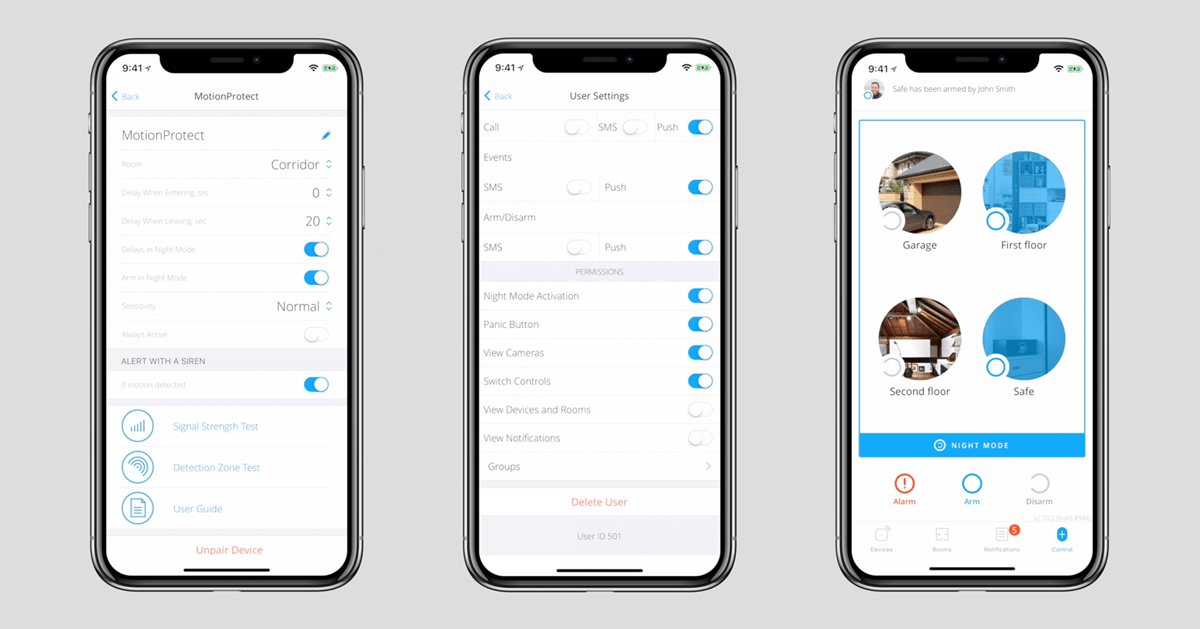
Хаб ➞ Настройки (шестеренка) ➞ Пользователи ➞ Настройки пользователя (шестеренка)
«Частичная охрана» переименована в «Ночной режим». «Ночной режим» может включаться параллельно с постановкой на охрану групп. Ночной режим позволяет ставить под охрану только датчики, охраняющие периметр. Воры не проникнут в дом незаметно, пока жильцы спят.
Для работы датчика в «Ночном режиме» необходимо включить эту опцию в настройках датчика. Задержка на постановку и снятие с охраны датчика может распространяться и на «Ночной режим».
Также администратор может ограничить пользователю доступ к использованию ночного режима.
Все под контролем
Персональные пароли KeyPad
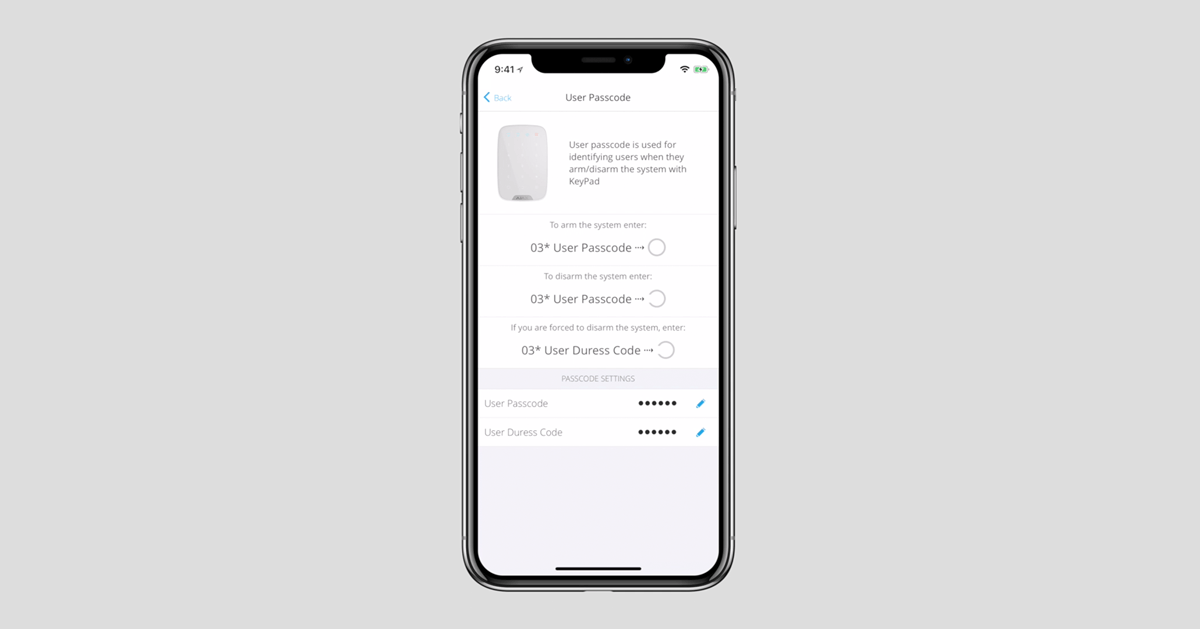
Хаб ➞ Настройки (шестеренка) ➞ Пользователи ➞ Настройки пользователя (шестеренка) ➞ Настройки кодов доступа
У каждого пользователя Ajax может быть персональный код клавиатуры и код снятия с охраны по принуждению.
Персональные коды задает сам пользователь. Администратор их не видит и не может изменить.
Именные SpaceControl
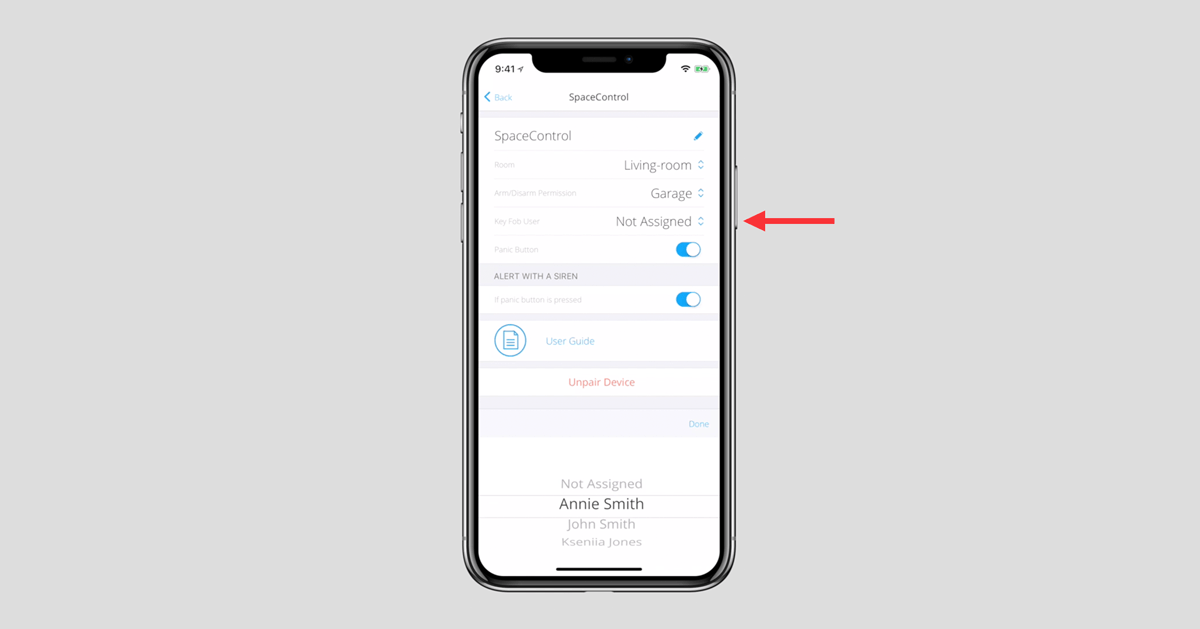
В уведомлениях о постановке и снятии системы с охраны брелоком теперь можно выбрать имя пользователя, который пользуется брелоком.
Новые события
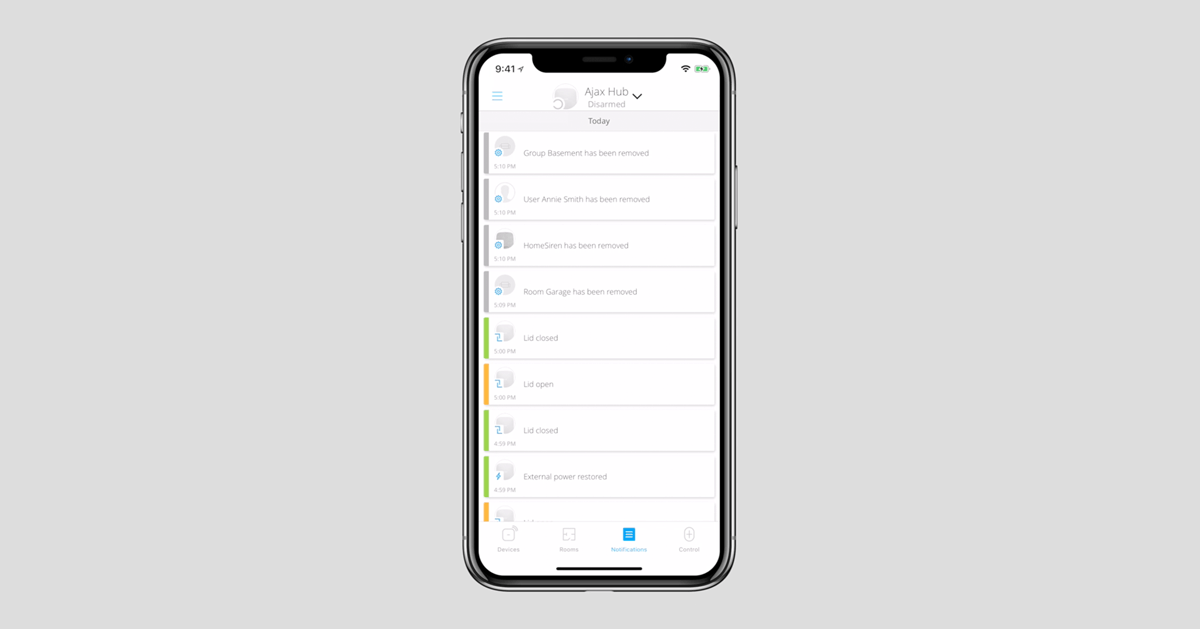
В историю событий попадают добавление и удаление групп, комнат, пользователей, датчиков и камер.
Подключение к ПЦН
Резервный IP
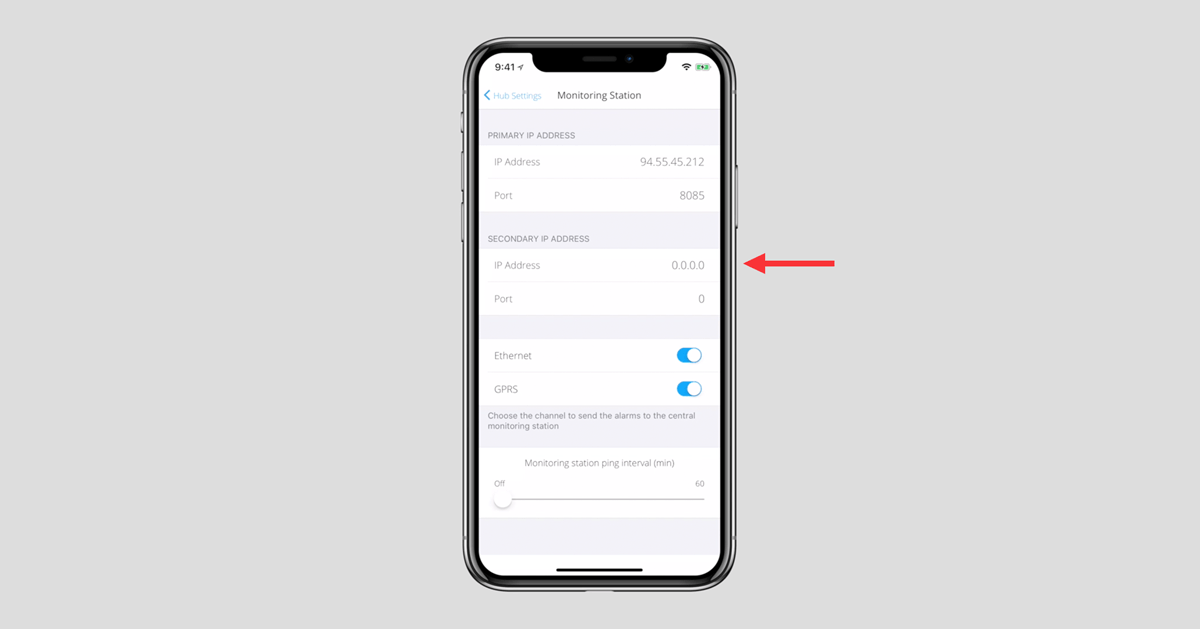
Хаб ➞ Настройки (шестеренка) ➞ Пультовой мониторинг
Для подключения хаба к пульту охранной компании теперь можно указать два IP-адреса.
Новые настройки карточки объекта в ПЦН
Когда хаб подключается к ПЦН, датчики автоматически распределяются по двум группам: датчики с установленной частичной постановки на охрану и остальные датчики. При включении режима групп датчики перераспределяются по созданным в мобильном приложении группам:

Что нужно настроить в ПЦН после включения режима групп:
1. Создайте в карточке объекта столько же групп, сколько и в мобильном приложении.
2. Присвойте в карточке объекта правильные номера группам. Посмотреть номер (ID) группы можно в меню Хаб ➞ Настройки (шестеренка) ➞ Группы. ID присваивается при создании группы, его нельзя изменить.
3. Распределите датчики (шлейфы) по созданным группам.
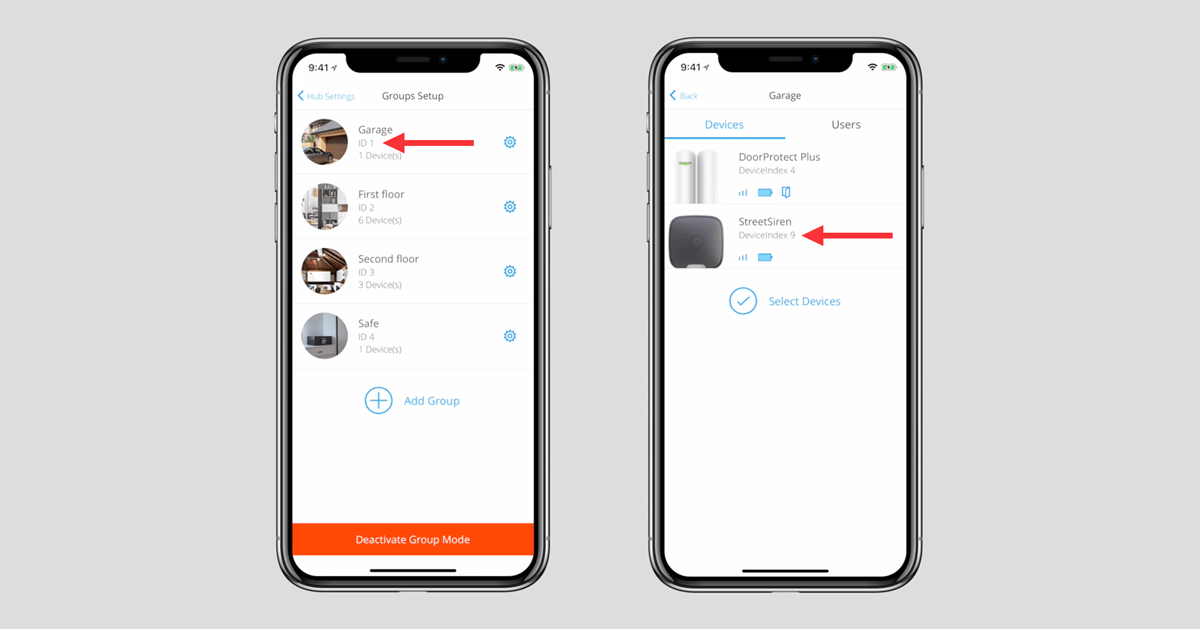
Нумерацию датчиков (шлейфов) теперь можно посмотреть в списке устройств группы в меню Хаб ➞ Настройки (шестеренка) ➞ Группы ➞ Настройки группы (шестеренка) ➞ Устройства.



